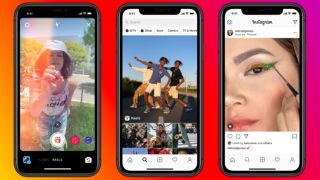Erstellen Sie einen realistischen Fantasie-Ritter

In diesem Workshop zeigen wir Ihnen, wie Sie einen Ritter mit verwenden können Photoshop. sowie Malen mit traditionellen Medien.
Die Malerei digital macht es natürlich einfacher, Änderungen vorzunehmen, Fehler und Farbe schneller zu fixieren, um diese lästigen Fristen zu erfüllen. Mit einem rein digitalen Grafik gibt es jedoch keine fertige Malerei, um festzuhalten. Warum also nicht beide kombinieren, indem Sie die Photoshop verwenden, um Ihre Komposition, Werte und Farbe digital zu planen, und dann auf traditionelle Malerei mit Acryl- und Aquarellen zu bewegen?
Lass mich dir zeigen, wie ich es tue.
01. Erhalten Sie eine Fotoreferenz

Ich gehe jeden Sommer jeden Sommer für mein ganzes Leben in örtliche Renaissance-Festivals. Jedes Mal, wenn ich gehe, nutze ich Hunderte von Fotografien, um als Referenz für mein Kunstwerk zu verwenden. Ich dachte nicht darauf, "ich brauche diese genaue Pose aus diesem Ritter für meine nächste Illustration". Ich sorge nur, dass ich von allem Fotos fotografiere. Ich fotografiere die Gebäude, die Kostüme und natürlich den gepanzerten Joust.
02. Planen Sie die Zusammensetzung in Photoshop

Ich öffne ein 5x7-Zoll-Photoshop-Dokument und erstellen Sie einen 1/4-Zoll-Rand. Dies ist die genaue Größe meiner Malerei. Ich erstellte eine Randschicht und setze es oben ein, denn wenn ich das letzte Mal in einen Rahmen einsteckte, ergreift sie etwa ein 1/4-Zoll von meiner Malerei auf allen Seiten. Dann ziehe ich in meine Referenz unter der Grenze und drehen Sie es, um es zu drehen und zu ändern, bis die Komposition zu meinem Geschmack ist.
03. Maske den Hintergrund

Jetzt muss ich den grasbewachsenen Knoll mit den Beinen der Menschen und mit Picknickdecken im Hintergrund loswerden. Ich erstellte eine Maske auf derselben Ebene wie das Fotoreferenz und löscht den Hintergrund mit einem Photoshop-Pinsel, der weiche Kanten aufweist. Ich benutze eine Maske und nicht als einen Radiergummi, damit ich Dinge hinzufügen oder wegnehmen kann, ohne dass sie für immer verloren gehen.
04. Fügen Sie ein weiteres Fotoreferenz hinzu

Ich merke jetzt, dass dieser Ritter mit einem Schwert in der rechten Hand viel kühler aussehen würde. Also stiehle ich den sammelbaren Lord des Rings Schwert meines Bruders und positioniere meine Hand genau, wie es aussehen sollte, wenn der Ritter es hielt. Dann erstellte ich eine neue Ebene, verkleinern Sie das Schwert und maskieren Sie den Hintergrund aus.
05. Wählen Sie einen Schwerpunkt

Ich wechsle das Bild in den Griescale und betrachte den Fokuspunkt. Welcher Bereich des Gemäldes sollte ich mich am meisten konzentrieren? In diesem Fall ist es die Mitte des Bildes (das Pauldron / Brustplattenbereich). Daher sollte kein anderer Bereich einen höheren Kontrast oder ein höheres Maß an Kontrast oder Detail erzielen. Um mich daran zu erinnern, schaffe ich einen transparenten und weißen radialen Gradienten. Dies verblasst die weniger wichtigen Bereichen.
06. Wahrzeichen identifizieren.

Als nächstes benutze ich meinen Computerbildschirm als MASTER-SHIFT-Lightbox und kleben Sie mein Zeichenpapier auf. Ich versuche nicht nur das Bild wie ein Roboter - ich versuche, die wichtigsten visuellen Sehenswürdigkeiten zu finden, damit ich diesen Ritter effektiv in einen genauen Anteil und den Maßstab zeichnen kann.
07. Verwenden Sie Bleistifte, um eine Wertstudie zu erstellen
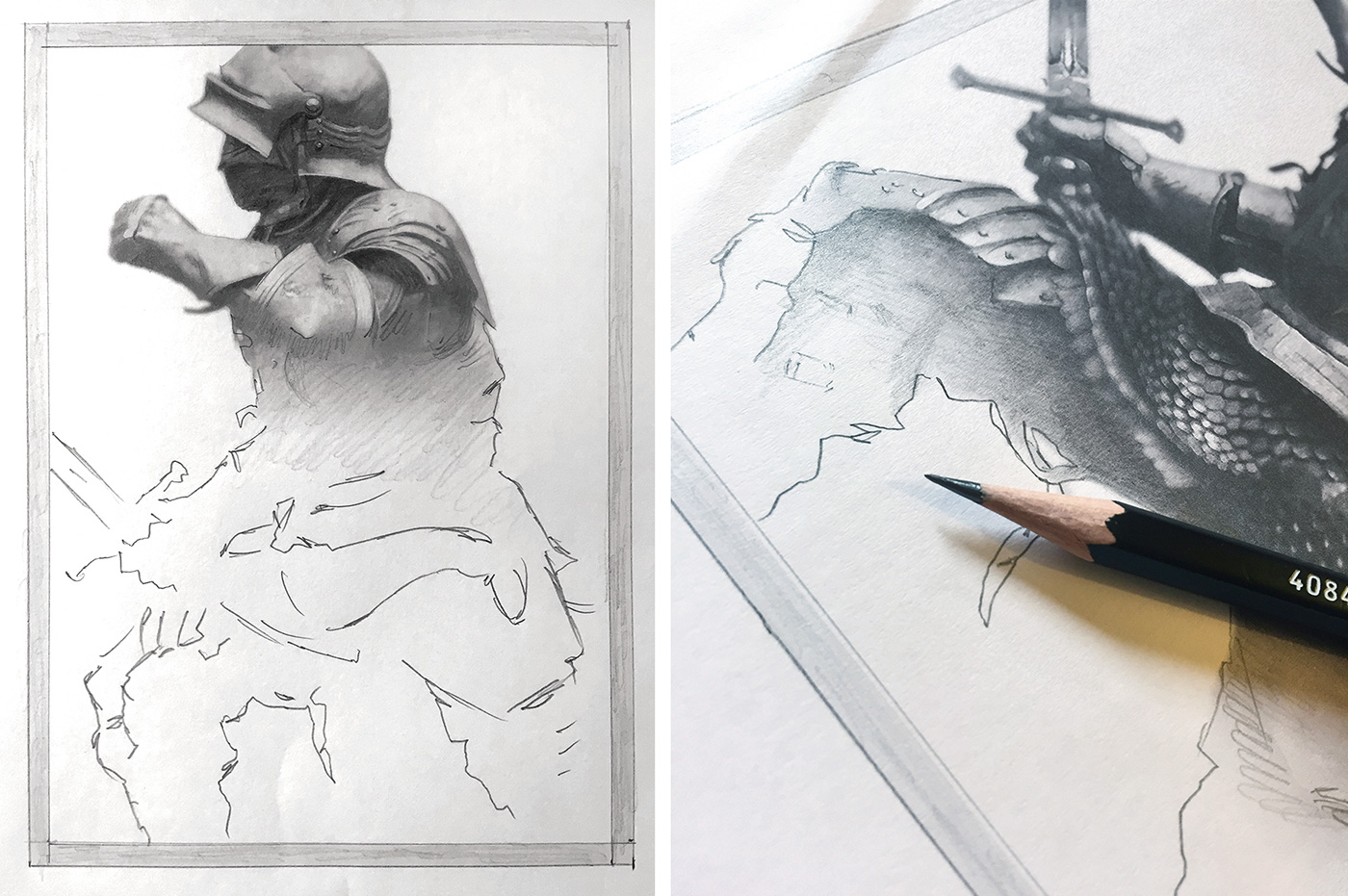
Verwenden der ursprünglichen beherrschten Linien als Ausgangspunkt, verwende ich Lyra Bleistifte. In HB, 2B und 4B Größen mit einem Mixer-Werkzeug, um meine Zeichnung zu starten. Ich fange an der Spitze der Seite und arbeite auf dem Weg nach unten. Ich versuche, die Werte in dieser Phase so genau wie möglich zu erhalten. Ich habe meine Fotoreferenz vor mir, als ich arbeite, und ich beziehe mich ständig darauf, während ich zeichnete.
- Die besten Bleistifte für Designer und Künstler
08. Bereiten Sie sich auf die Malen vor
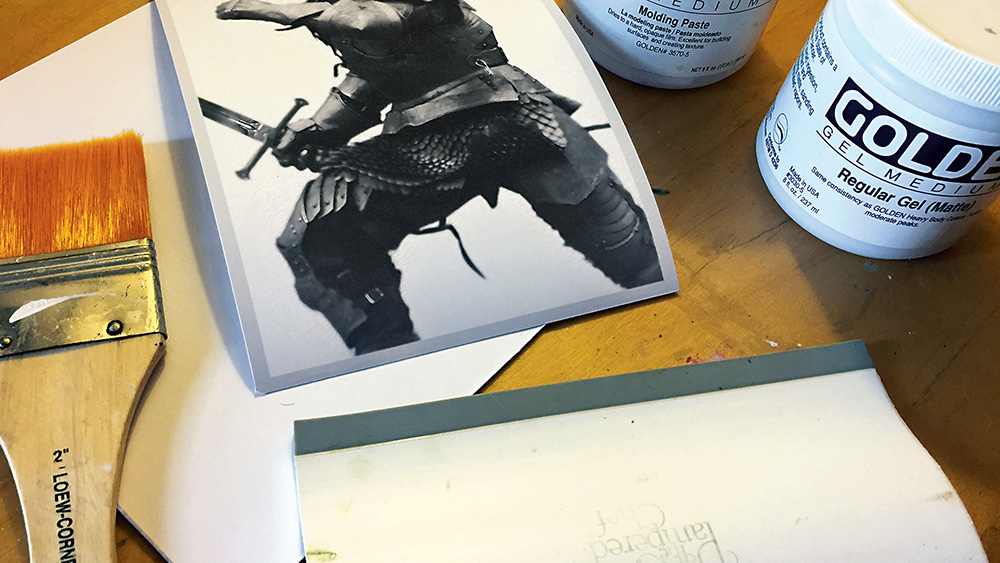
Ich scanne die Zeichnung und bringe es in Photoshop. Ich gehe zu filtern & gt; geräusch & gt; median. Dies glättet meine Bleistiftstöcke und machen die Zeichnung mehr fotografischer. Manchmal überluft ich sogar das Originalfoto auf bestimmten Bereichen, weil ich möchte, dass die Rüstung so realistisch und funktionsfähig wie möglich aussieht. Ich produziere dann a Giclée-Druck und montieren Sie es mit einer Kombination aus Formpaste und mattem Medium an Bord.
09. Wähle deine Farben
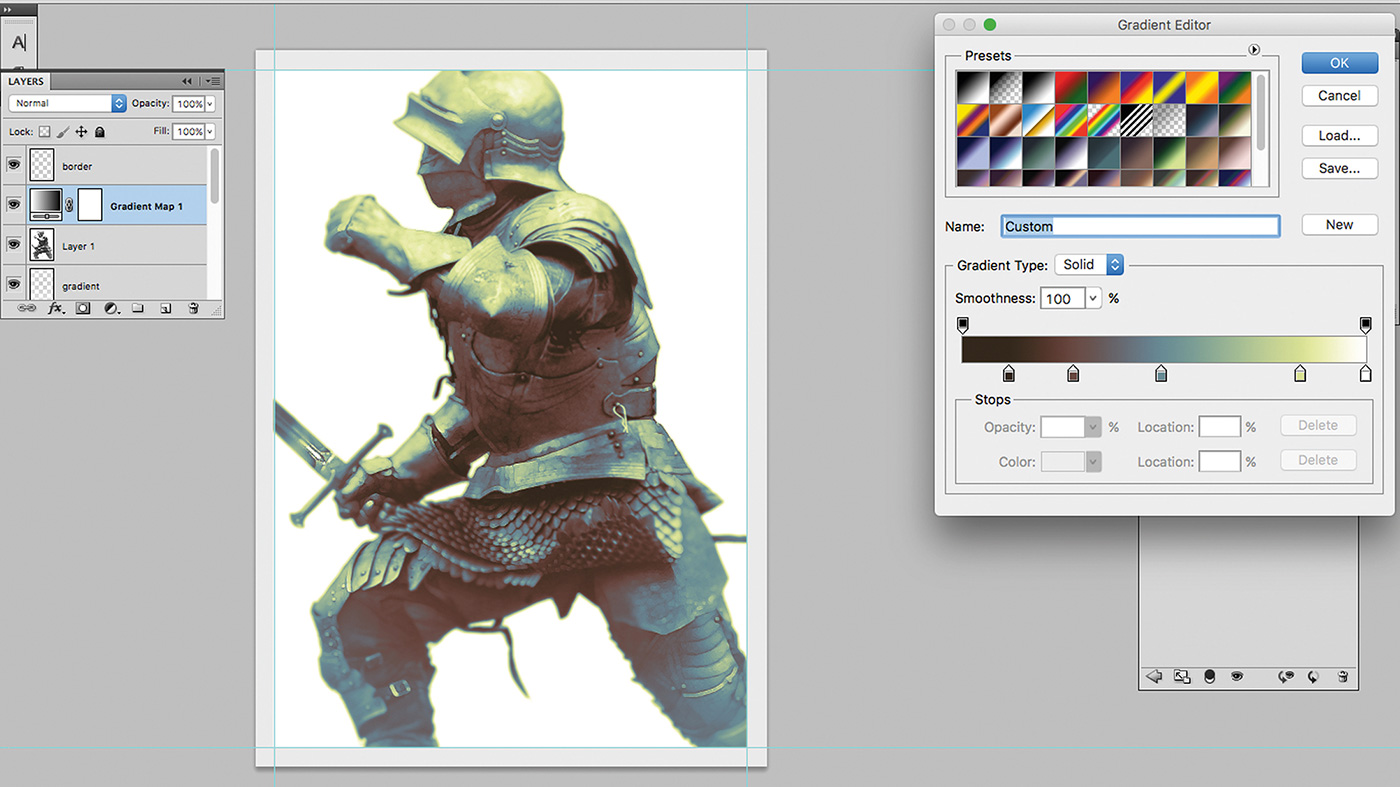
Jetzt bin ich bereit zu malen, aber welche Farben verwende ich? Die Schönheit von Photoshop ist, dass es mir ermöglicht, einen ganzen Bündel davon auszuprobieren, bevor ich traditionell male. Zuerst erstelle ich eine Farbverlaufkarte auf dem Grayscale-Image, verwirren Sie mit verschiedenen Farben und passen Sie die Schieberegler an, bis ich sie bekomme, wo ich will, wo ich will. Dann nehme ich das ursprüngliche farbige Foto und überlagert ihn im Fokuspunktbereich.
10. Textur mit Aquarell erreichen

Ich erreiche verschiedene Texturen, indem ich Meersalz, Tischsalz, Alkohol, Alkohol und Plastikfolie hinzufügen, auf meine Aquarellwäsche reiben. Nachdem die erste Wäsche angewendet wird, wendee ich diese Techniken in ein paar spezifischen Bereichen an. Nachdem es getrocknet ist, füge ich eine zweite Waschen an der Spitze hinzu und wenden Sie einige dieser Techniken erneut an. Das Aquarell stützt das Salz und das Alkohol ab und hinterlässt interessante Texturen.
11. Machen Sie einen abstrakten Hintergrund
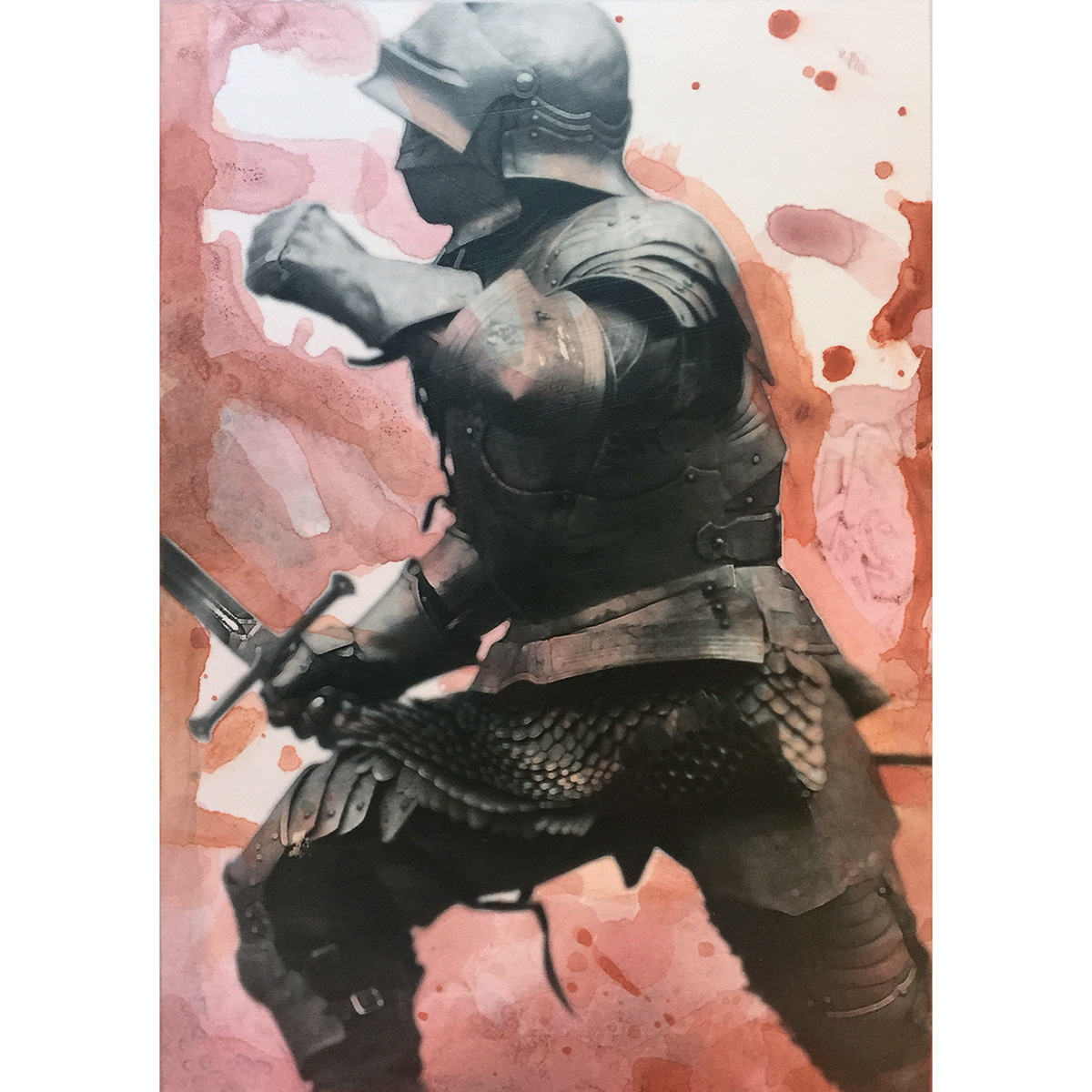
Zu diesem Zeitpunkt weiß ich nicht wirklich, was passieren wird - ich lasse einfach das Aquarell sein Ding tun. Ich halte die Photoshop-Farbversion vor mir und wählen Sie eine Farbe aus. Ich klopfe auf die Farbe und neige den Board so, dass das Aquarell in der allgemeinen oberen linken Richtung fließt (weil der Ritter so bewegt). Ich wende meine Aquarell-Texturen an, warten Sie, bis sie trocknen und wiederholen.
12. Wenden Sie Acrylwaschungen an

Ich versiegle das Aquarell mit mattem Medium und benutze Goldene flüssige Acryl auf dem Aquarell malen. Goldene Acryls gehen auf dünner als regelmäßige Acryl. Deshalb mag ich sie. Ich male nicht mit opaken Gobs - stattdessen verwende ich eine Reihe von transparenten dünnen Schichten, damit ich meine Wertstudie nicht zu schnell darunter verliere.
13. Fange an der Spitze
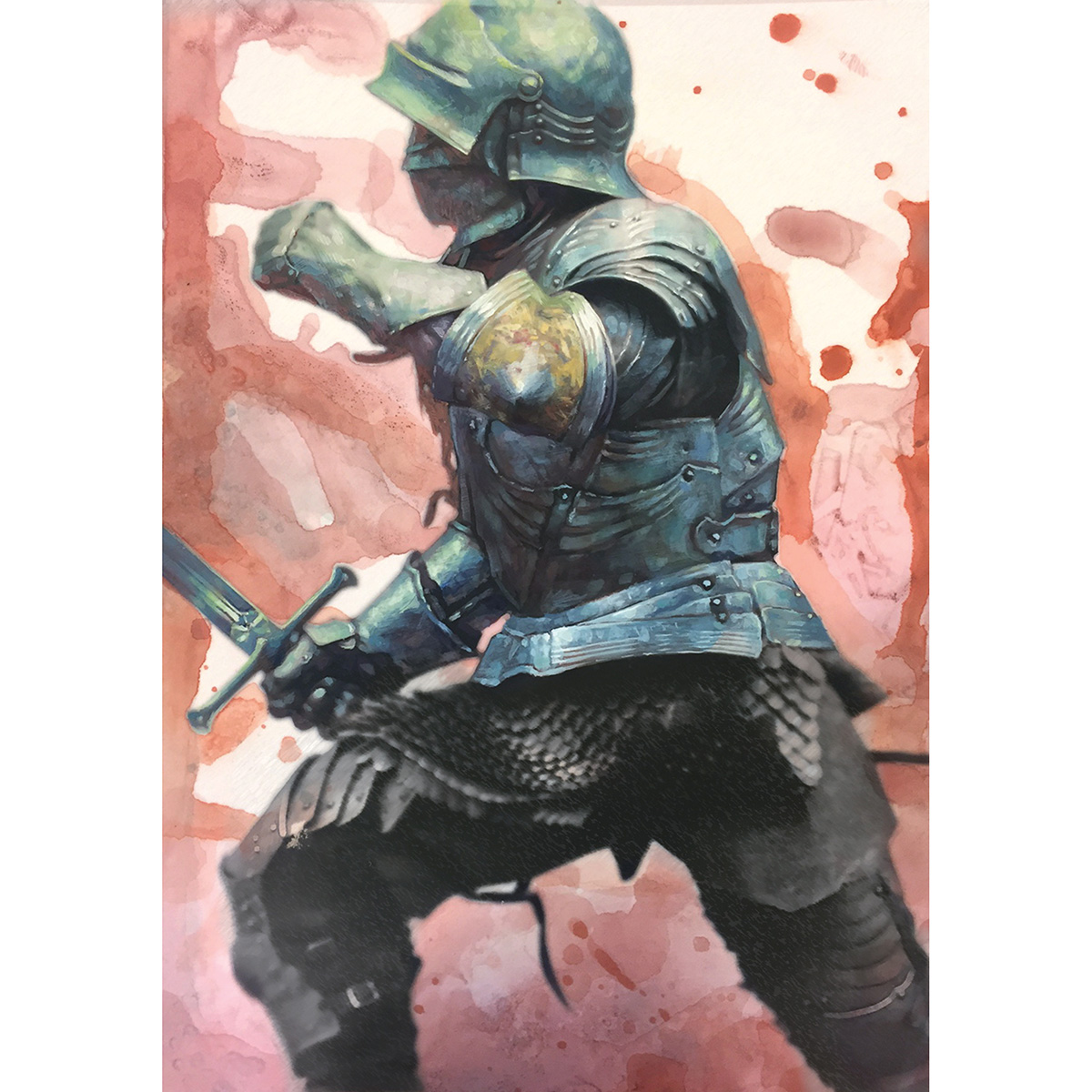
Ich fange an der Spitze der Illustrationskammer an und arbeite auf dem Weg nach unten. Ich kenne viele Künstler, die auf einmal auf der ganzen Malerei arbeiten. Ich war auch dafür bekannt, dies zu tun, aber es gibt etwas, was ich gerne an dem Gefühl mag, mit einem Bereich fertig zu werden, bevor ich weiter zum nächsten gehe.
14. Vereinheitlichen Sie die Farben

Gegen Ende, aber ich arbeite jedoch über das Gemälde. Ich suche nach verschiedenen Farben, die das Stück miteinander vereinheitlichen und in der gesamten Arbeit platzieren.
Dieser Artikel wurde ursprünglich in Ausgabe 155 veröffentlicht Imaginefx. Das weltweit meistverkaufte Magazin für digitale Künstler. AUSGABE 155 HIER KAUFEN oder Abonnieren Sie sich hier imaginefx .
Zum Thema passende Artikel:
- So erstellen Sie neue Zeichen-Designs in Photoshop
- Das beste Zeichnungs-Tablet: Unsere Auswahl der besten Grafiktableiter
- Wie zeichnet man: 95 Pro-Tutorials und Tipps
wie man - Die beliebtesten Artikel
Instagram Rollen Tutorial: Ein Anfängerführer
wie man Sep 13, 2025(Bildkredite: Facebook) Dieses Instagram-Rollen-Tutorial verwenden Sie mit der Video-Funktion wie ein Pro. Sie haben ..
Mixed-Media-Kunst-Tutorial: So Aquarell über digitales Grafik
wie man Sep 13, 2025(Bildkredite: Naomi Vandoren) Als unabhängiger Künstler genieße ich den kreativen Prozess so viel wie die Zufriede..
Lernen Sie, eine 3D-Person in Zbrush und Maya zu modellieren
wie man Sep 13, 2025Seite 1 von 2: Seite 1 Seite 1 Seite 2 ..
So wählen Sie mit Photoshop-Lasso-Tools
wie man Sep 13, 2025Die Auswahl sind eine der wichtigsten Aufgaben, die Sie lernen, in der Sie meistern können Photoshop CC. . Eine gute Auswahl wird einem Bild Realismus geben, ganz zu schweigen..
So gestalten Sie Grafikfiguren
wie man Sep 13, 2025In den früheren Jahren meiner Illustration kriege ich, dass ich die Zahlen veranschaulichen musste, ob realistisch oder vereinfa..
So codieren Sie einen Augmented Reality-Marker
wie man Sep 13, 2025Seite 1 von 2: Seite 1 Seite 1 Seite 2 ..
Lernen Sie, Design- und Inhalt Sprints zu führen
wie man Sep 13, 2025Design und Inhalt Sprints sind der Schlüssel, um Produktinhaber, Designer, Forscher, Inhaltsstrategen und andere Disziplinen in ..
So erstellen Sie Haare in Cinema 4D
wie man Sep 13, 2025Inspiriert von der fantastischen Charakterkunst von Carlos Ortega Elizalde und Lois Van Baarle, entschied ich mich, meine Hand be..
Kategorien
- AI & Machine Learning
- AIRPODS
- Amazon
- Amazon Alexa & Amazon Echo
- Amazon Alexa & Amazon Echo
- Amazonas Feuerfernseher
- Amazon Prime Video
- Android
- Android-Telefone & Tablets
- Android Phones & Tablets
- Android TV
- Apfel
- Apple App Store
- Apple Homekit & Apple HomePod
- Apple Music
- Apple TV
- Apple Watch
- Apps & Web-Apps
- Apps & Web Apps
- Audio
- Chromebook & Chrome OS
- Chromebook & Chrome OS
- Chromecast
- Cloud & Internet
- Cloud & Internet
- Cloud Und Internet
- Computerhardware
- Computerverlauf
- Schnurschneiden & Streaming
- Cord Cutting & Streaming
- Discord
- Disney +
- DIY
- Electric Vehicles
- Ereader
- Grundlagen
- Explainers
- Spielen
- General
- Gmail
- Google Assistant & Google Nest
- Google Assistant & Google Nest
- Google Chrome
- Google Docs
- Google Drive
- Google Maps
- Google Play Store
- Google-Blätter
- Google-Folien
- Google TV
- Hardware
- HBO MAX
- Wie Man
- Hulu
- Internet Slang & Abkürzungen
- IPhone & IPad
- Kindle
- Linux
- Mac
- Wartung Und Optimierung
- Microsoft Edge
- Microsoft Excel
- Microsoft Office
- Microsoft Outlook
- Microsoft PowerPoint
- Microsoft-Teams
- Microsoft Word
- Mozilla Firefox
- Netflix
- Nintendo-Schalter
- Paramount +
- PC-Gaming
- Peacock
- Fotografie
- Photoshop
- Playstation
- Datenschutz & Sicherheit
- Privacy & Security
- Privatsphäre Und Sicherheit
- Produkt-Roundups
- Programming
- Raspberry Pi
- Roku
- Safari
- Samsung-Telefone & Tablets
- Samsung Phones & Tablets
- Slack
- Smart Home
- Snapchat
- Social Media
- Space
- Spotify
- Zunder
- Fehlerbehebung
- TV
- Videospiele
- Virtual Reality
- VPNs
- Webbrowser
- WIFI & Router
- WiFi & Routers
- Windows
- Windows 10
- Windows 11
- Windows 7
- Xbox
- YouTube & YouTube TV
- YouTube & YouTube TV
- Zoom
- Erklärer